对于一台全新的 Mac , 我们除了欣赏它奇妙的工业设计之外, 还有一件非常重要的事情, 就是装上 Mac 上的第一批软件. 一般, 这第一批软件会一直伴随着我们日常生活、办公、娱乐, 所以能在最开始就装上这些优秀的应用, 绝对是提升幸福感的不错途径.
Mac 终端软件安装利器:Homebrew 和 Homebrew Cask
强烈推荐先安装 Homebrew , 因为 Mac 端几乎所有软件都可以通过它来安装. 这种方法只需在终端输入一行命令, 就可以解决包括查找、下载和安装软件的一系列步骤.
也许在你看到「终端」「命令」等字眼的时候会有些犹豫, 更是对 Homebrew 一无所知, 没关系, 因为它其实并没有很复杂, 只需一点学习成本, 就能让你解锁一种高效而炫酷的安装 Mac App 新姿势.
「终端」和「命令行」并不是只有极客或开发人员才能玩的东西, 我们大可不必先入为主的产生抗拒心理.
Homebrew 这种方式不仅能让你更快更好的解决软件安装的问题, 节省更多时间, 也会为你开启一个新世界的大门, 慢慢地你会发现用「命令行」你还能做很多事情.
你可以点击上面的两个链接喵一眼, 我保证不难
iTerm2: 终端工具
Term2 是 Mac 系统下的一款非常好用的终端工具, 它比系统自带的 Terminal 好用得多. 有丰富的特色功能供, 比如快捷键、分屏、定制终端主题颜色等; 这些功能极大的提高我们敲命令的效率, 强烈推荐每一个程序员都尝试和习惯使用这款工具.
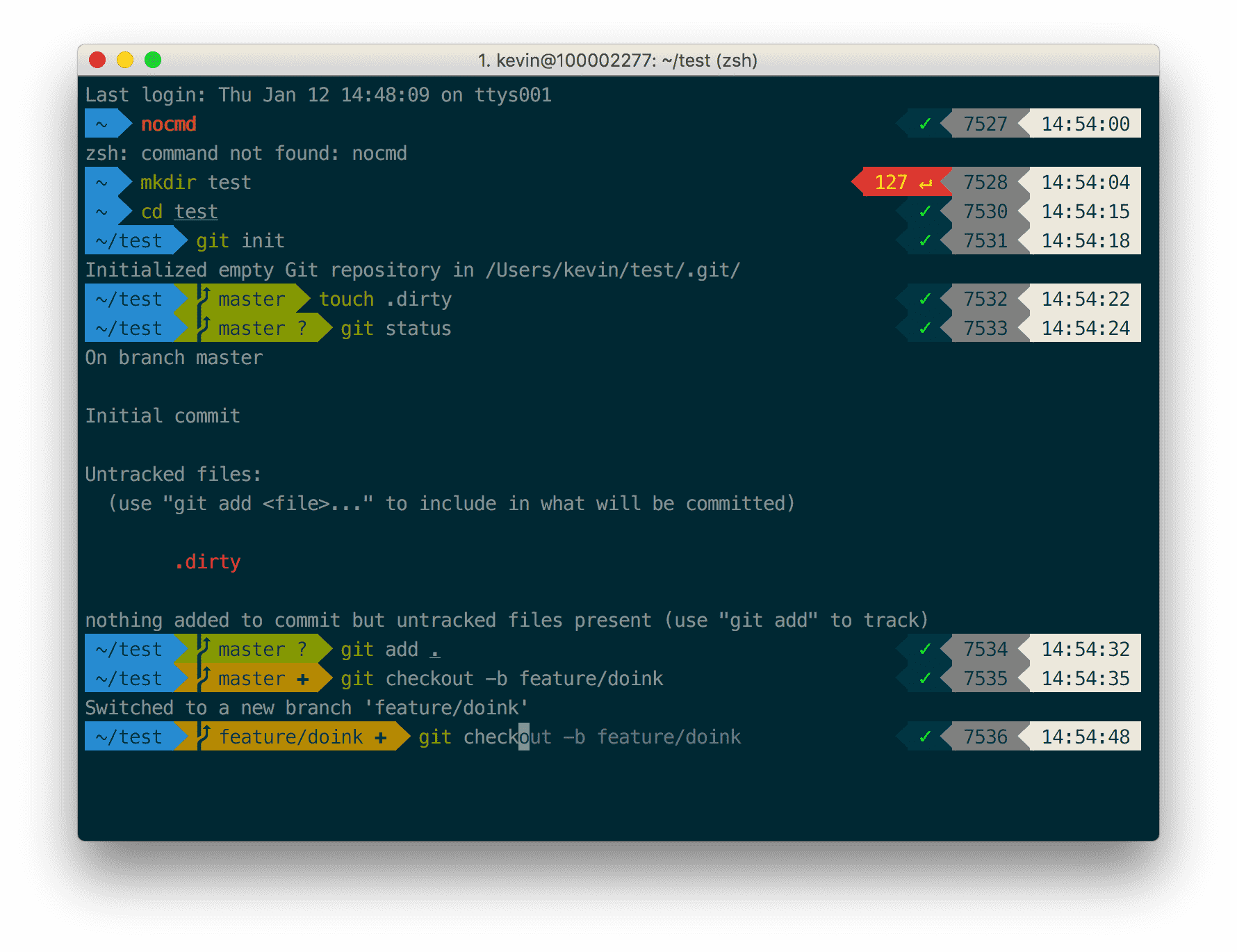
Install: $ brew cask install iterm2
下载地址: iTerm2
VS Code: 编辑器
Visual Studio Code 是一个轻量级但功能强大的源代码编辑器, 可在桌面上运行, 适用于 Windows , macOS 和 Linux . 它内置了对 JavaScript , TypeScript 和 Node.js 的支持, 并为其他语言(如 C++ , C# , Java , Python , PHP , Go )和运行时(如 .NET 和 Unity )提供了丰富的扩展生态系统.
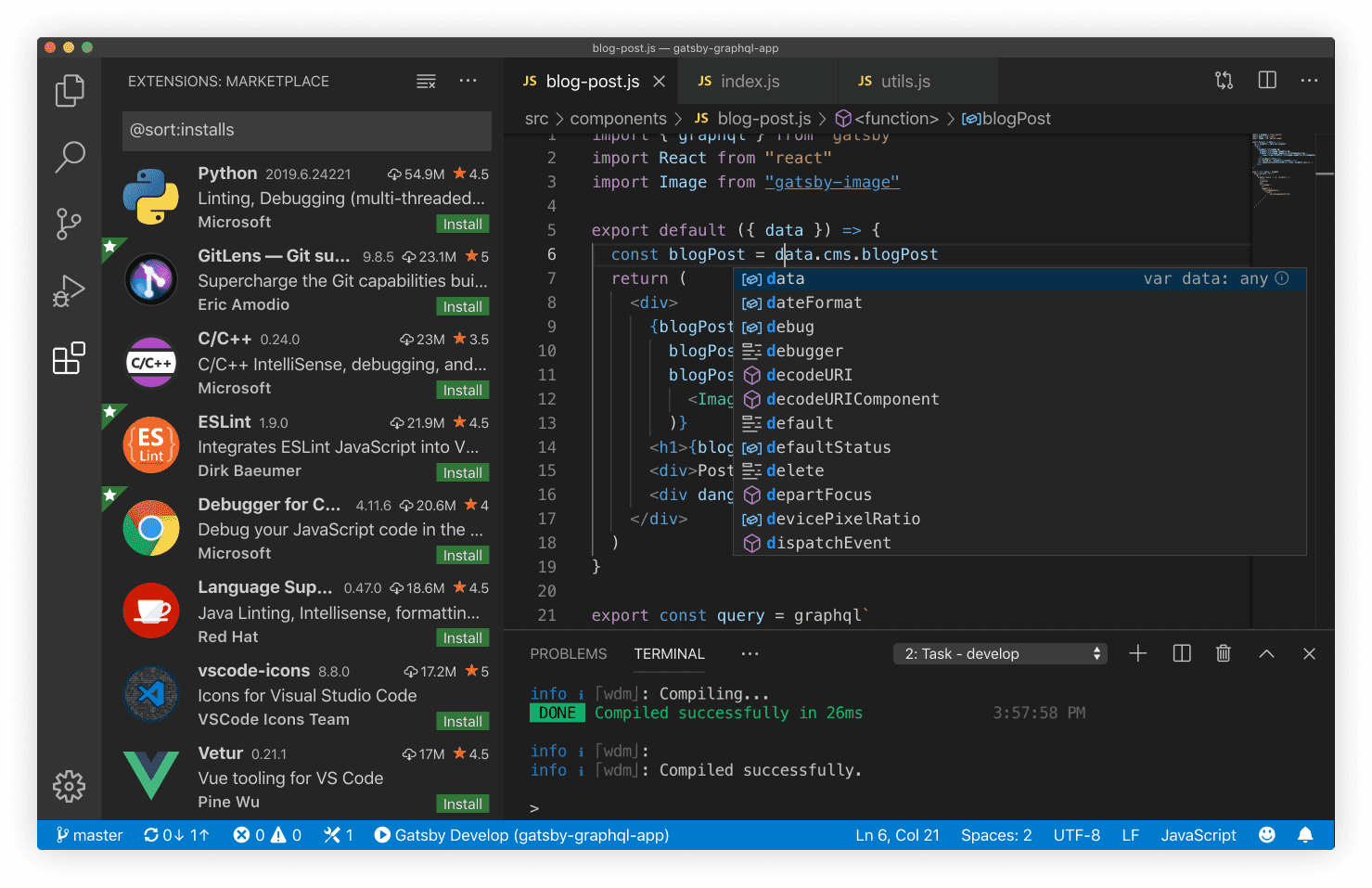
Install: $ brew cask install visual-studio-code
下载地址: VS Code
Karabiner-Elements: 改键神器
由于 Mac 的键盘和主流布局不一致, 许多人都会遇到外接键盘布局不适应的情况; 即便是 Mac 的内置键盘, 也有人觉得其设计不够合理, 不符合自己的工作习惯. 好在键盘和使用者之间是可以磨合的, Karabiner-Elements 就是 Mac 上一款非常好用的开源改键利器, 能让键盘顺着你的意愿来工作.
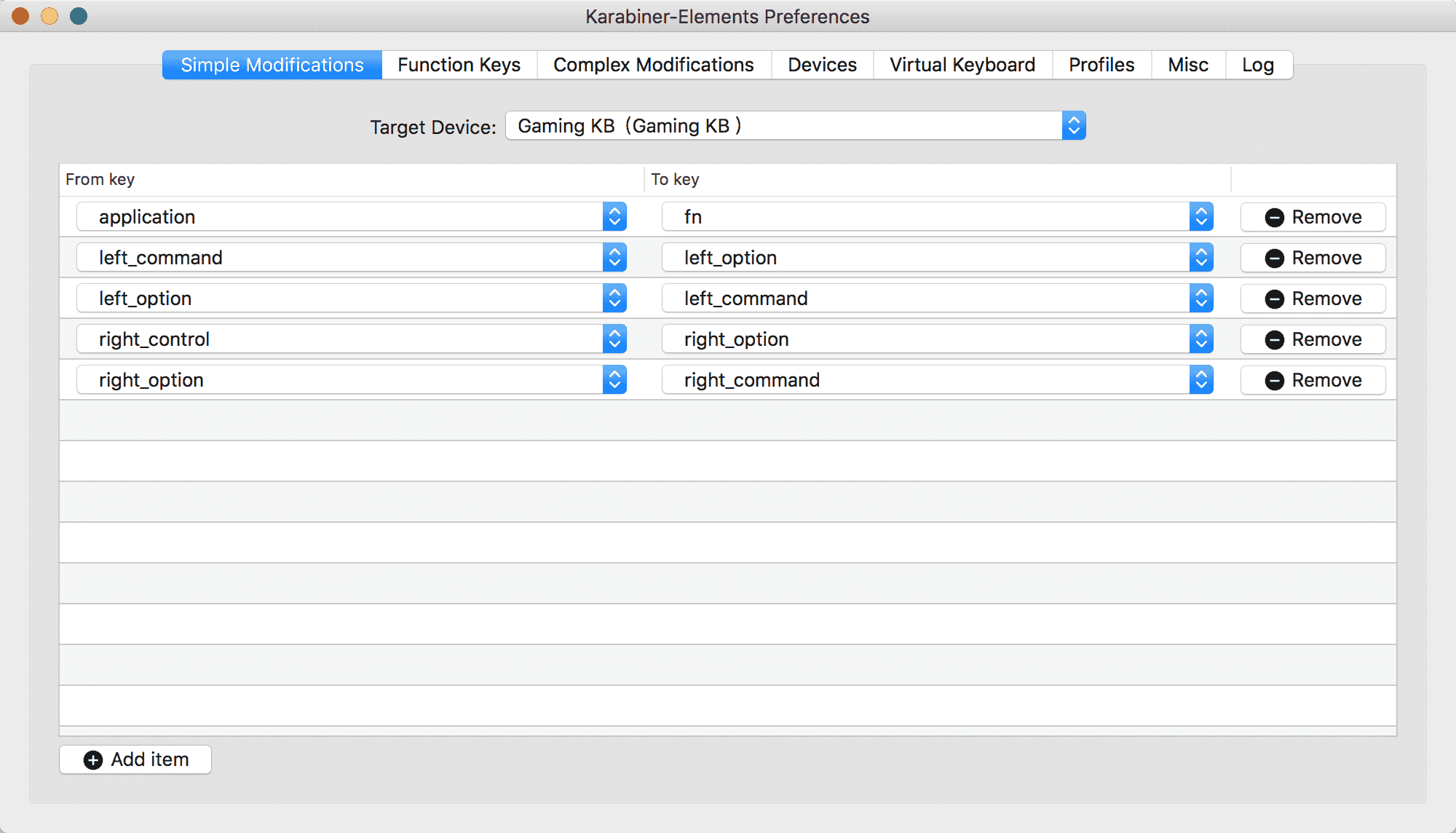
Install: $ brew cask install karabiner-elements
下载地址: Karabiner-Elements
Alfred: 启动器
但凡初入 Mac 的新用户, 在建立起自己的工作流前, 大抵都会经历一段被疯狂安利 Alfred 的时光. 这种长期口碑积累所达到的效果, 也使得 Alfred 经常出现在各自 Mac 「装机必备」清单中.
什么是启动器? 顾名思义, 就是通过键盘输入来执行相应动作, 从而提高工作效率的软件. 例如 macOS 自带的聚焦搜索(Spotlight), 就能将文稿、邮件、应用等整合在一起, 通过关键词匹配展示.
而本文要介绍的 Alfred , 也可以看成是 Spotlight 的增强版, 但它更多的高级功能, 比如:
- 添加自定义网络搜索引擎;
- 指定规则精准定位本地文件;
- 在命令框内使用计算器、词典等实用工具;
- ……
总之, Alfred 的一切设计都以提高效率为本, 帮助你建立一套更高效的工作体系.

Install: $ brew cask install alfred
下载地址: Alfred
PopClip: 选中小工具
PopClip 是一款在 Mac 上人尽皆知的小工具, 它简单高效, 具有强大的拓展功能. PopClip 最基本的功能即用鼠标选中一段文字就可以做复制粘贴的动作, 省去了我们平时 Command + C or V 的麻烦, 除此之外, 在无拓展支持的情况下, 根据鼠标选中的内容, PopClip 还自身支持链接的跳转打开、自带词典的翻译、邮件地址跳转、搜索引擎搜索、单词纠正等功能. 但这个工具真正强大之处在于它的拓展功能 PopClip Extensions 的使用.

Install: $ brew cask install popclip
下载地址: PopClip
BetterTouchTool: Mac 触摸板增强神器
BetterTouchTool 是一款可以用来代替默认的系统操作方式(组合键、修饰键、手势等)的辅助应用, 其目的是方便用户创造出更适合自身习惯的操作行为, 是 Mac 上非常强大的触摸板辅助工具. 但如果你希望拓展出更多丰富的功能, 可能就要在购置硬件设备上投入额外资金, 目前 BTT 直接支持的拓展设备有: Apple Remote 、 Leap Motion 、普通鼠标等. 如果你没有打算考虑新的硬件, 那么官方开发的 BTT Remote iOS 客户端也非常值得尝试.

Install: $ brew cask install bettertouchtool
下载地址: BetterTouchTool
CheatSheet: 快捷键提示
如果你想在电脑上进行那种行云流水的操作, 快捷键的利用一定是最重要的. 但是别说其他软件的快捷键, 可能就连自带的 Safari 的快捷键都不知道一两个. 如果你还在搜索「XXX 的快捷键是什么?」, 那一定是没有遇到过 CheatSheet . 这款软件在使用前需要在「系统偏好设置 - 安全性与隐私 - 隐私 - 辅助功能」中勾选 CheatSheet 一项, 即可在大多数 App 界面中长按 Command-⌘ 直接呼出该软件的全部快捷键, 可以说是非常的方便了.
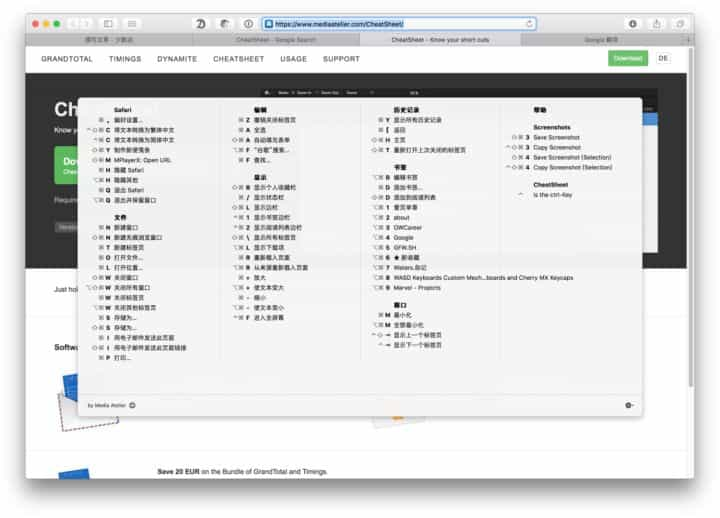
Install: $ brew cask install cheatsheet
下载地址:CheatSheet
BetterAndBetter: Mac 手势神器, 不仅仅是手势
一款功能强大的效率神器, 包括触摸板手势/鼠标手势/蓝牙解锁/四角触发/自动跳窗等效率工具集合, 不仅仅是手势, 还包含更多快捷功能等你探索, 更多功能不断完善中…
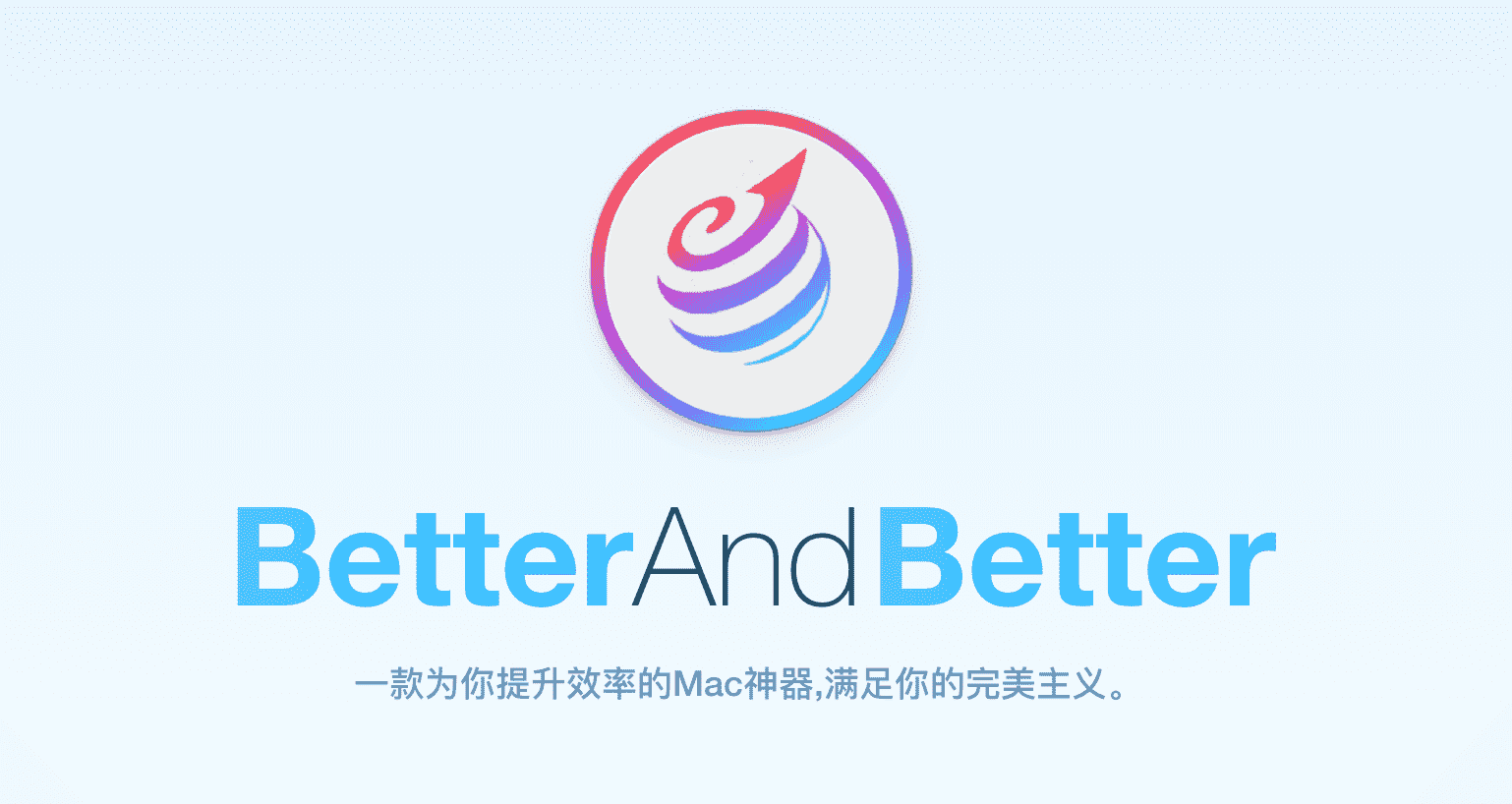
BetterAndBetter 的功能基本涵盖了上面 PopClip / BetterTouchTool / CheatSheet , 只是相对于 PopClip 没有那么多的功能, 但可以满足日常轻度使用; 快捷键提示和 CheatSheet 平分秋色; 在触摸板方面是强于 BetterTouchTool 的. 如果不是重度使用以上三款产品的话, 完全可以考虑只安装 BetterAndBetter
注: 目前版本是 1.6.07 , 如果同时使用 BetterAndBetter 和 PopClip , 会在部分软件中出现选中即复制的效果, 如果不想要这个效果, 可以在 自动跳窗 的 黑名单 中添加软件
下载地址: BetterAndBetter - 奇迹秀
超级右键-iRightMouse: 增强访达右键
访达一直被人诟病的就是没有新建文件和剪切功能, 今天终于解决了
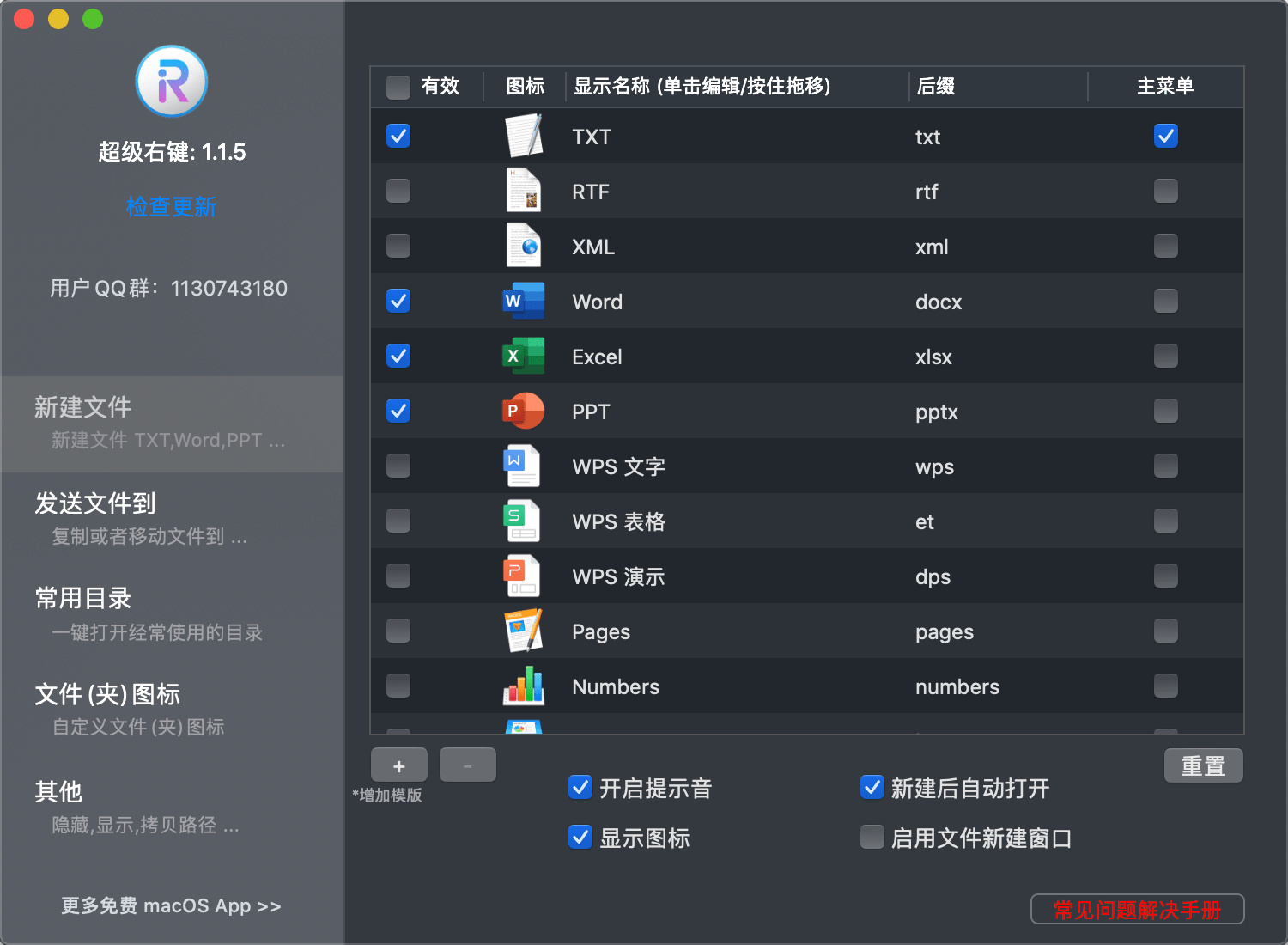
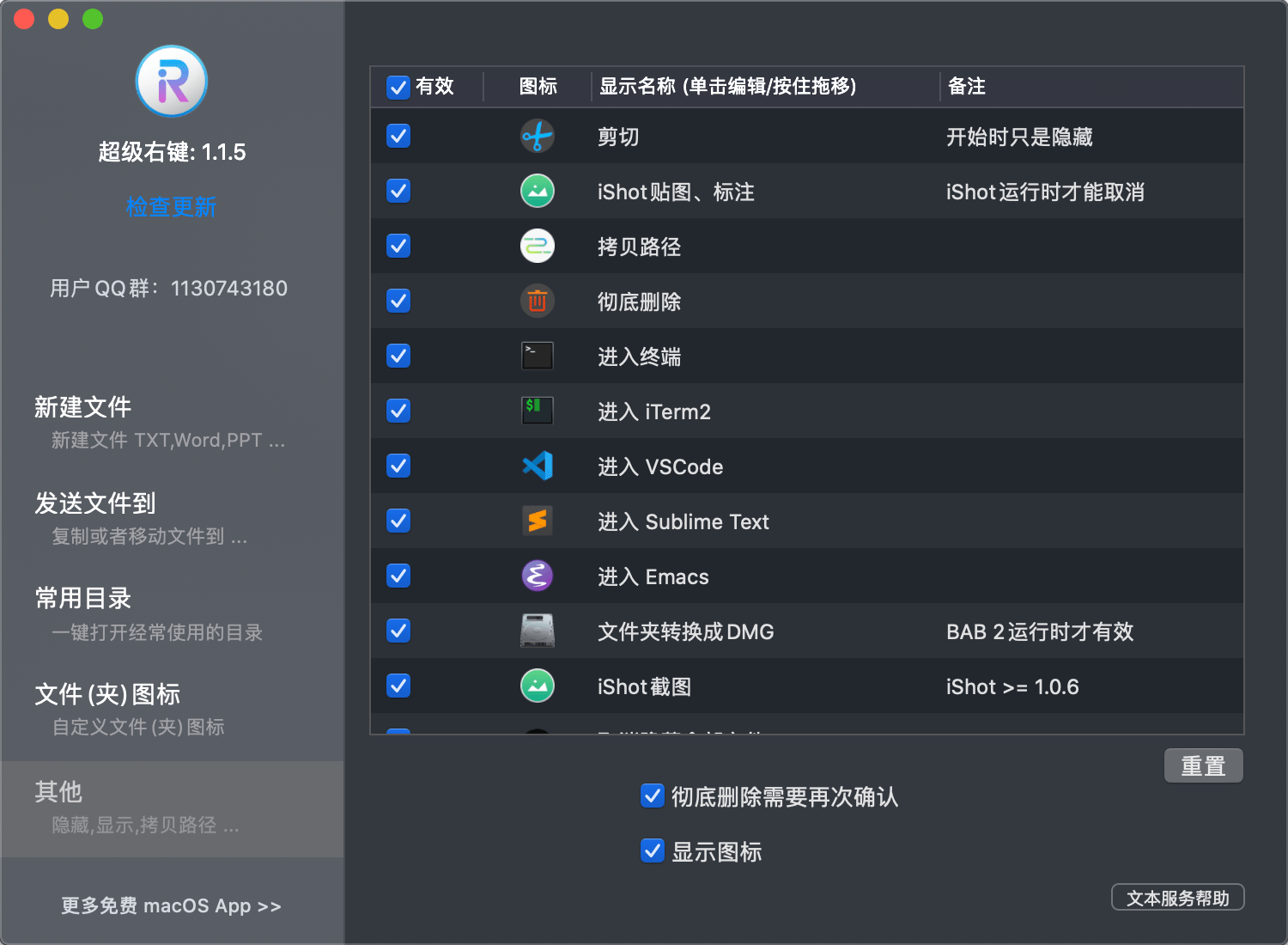
下载地址: 超级右键-iRightMouse
BitBar: Mac 菜单栏「万能」工具箱
开源免费的 BitBar, 是专门为 macOS 菜单栏准备, 能够将任何脚本、程序、代码的运行结果输出到菜单栏上面的应用.

监控疫情、看天气、查汇率…… Mac 菜单栏「万能」工具箱: BitBar - 少数派
Install: $ brew cask install bitbar
The Unarchive: 解压缩工具
macOS 对于压缩文件的处理不是很好. 如果你没有安装任何软件, 你只能选择压缩成 .zip 或者解压 .zip 文件, 可能听起来有点鸡肋. 而 The Unarchiver 作为 Mac 上一款相当良心的解压工具, 支持解压 RAR 、 7-zip 、 Tar 等常用压缩格式的文件, 同时也可以打开 ISO 、 EXE 等类型的文件, 功能齐全并且免费.
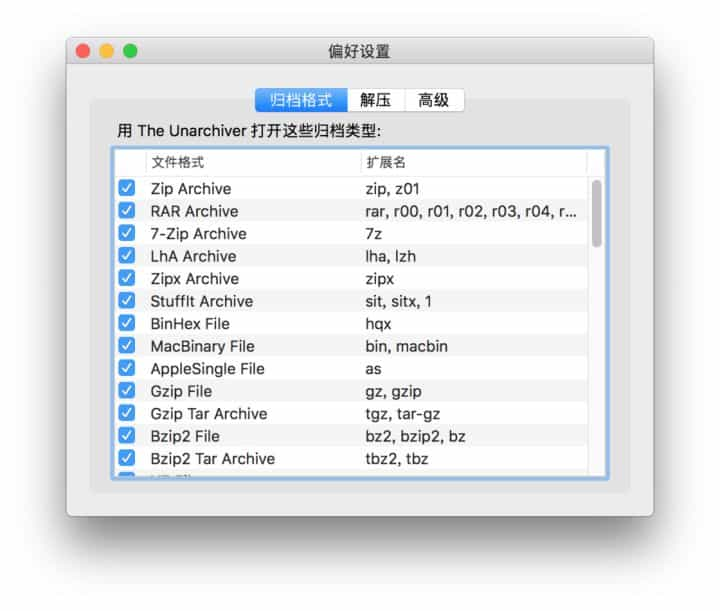
Install: $ brew cask install the-unarchiver
下载地址:The Unarchiver
eZip: 专为 macOS 而设计的压缩软件!
填补了 The Unarchive 没有预览和压缩的功能
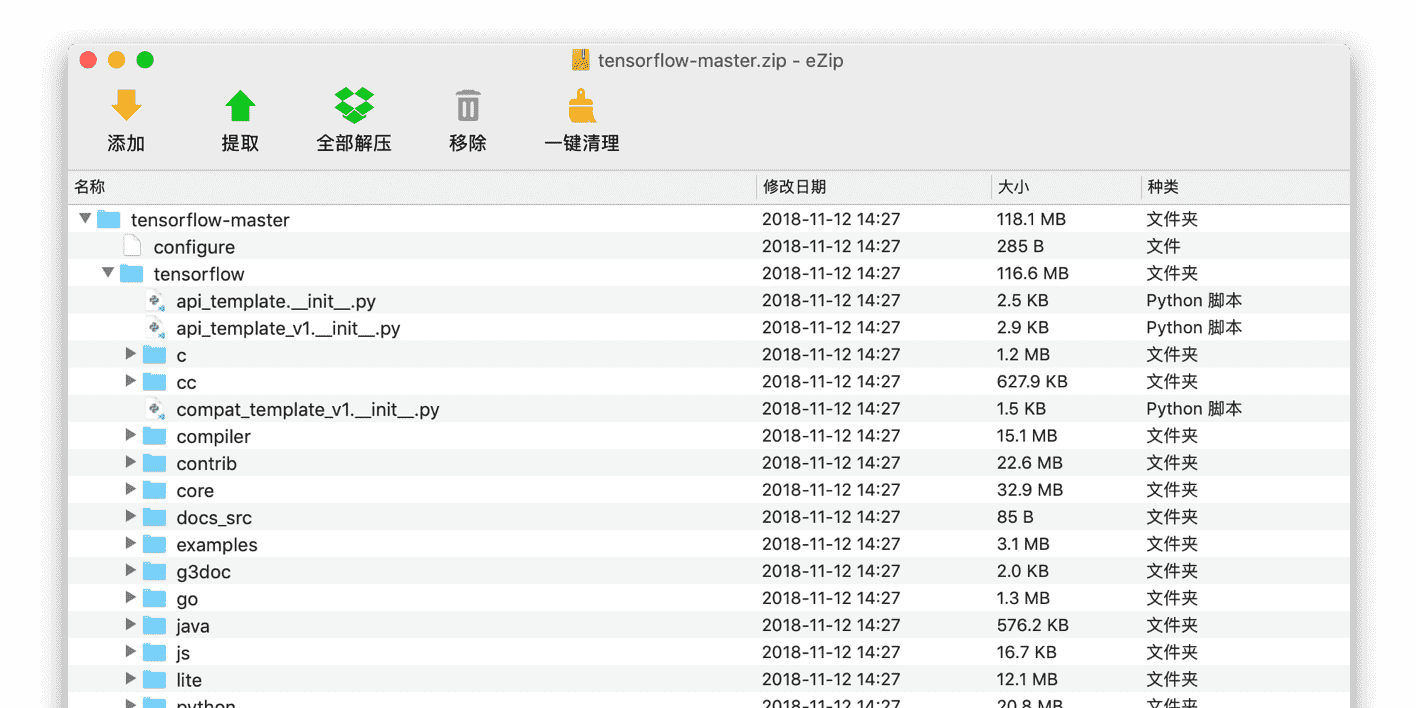
下载地址: eZip
IINA: 视频播放器
如果是原来, 大多数人推荐给你的第一款视频播放器大概会是 MplayerX , 但是这款软件在安装时大多数情况下富含了各类「垃圾软件」, 并且也太久没有更新了. 但 Mac 上不安装一个视频播放器, 可能你的观影的日子就到头了. IINA 作为一款开源的视频播放器, 却很好的的做到了「干净、流畅、美观」等诸多要点. 高度定制的快捷键绝对可以为你带来更顺手的操作环境, 对视频格式的支持也做的更加完美, 一定是 《macOS 上最好的现代视频播放器: IINA》.
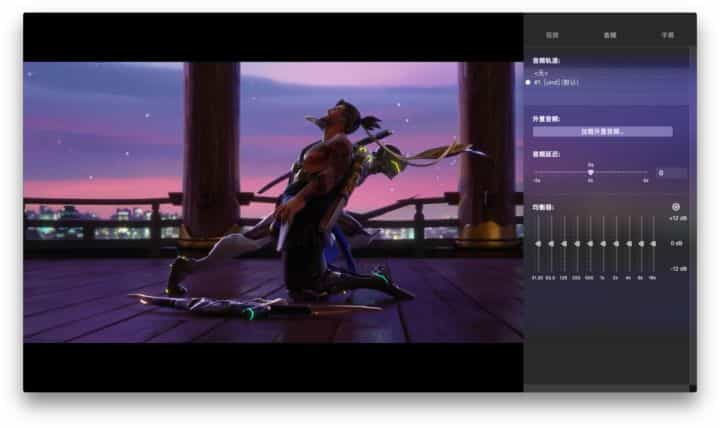
Install: $ brew cask install iina
下载地址:IINA
AppCleaner: 卸载工具
Mac 上的卸载方式有很多, 在 MAS 上安装的软件可以进入 Launchpad 长按删除. 如果是其他来源安装的软件, 可以在 Finder 里的应用程序一栏使用 Command + Delete 进行删除. 但是有人会考虑到会不会有残留在其他的地方的文件没有删除干净, 这时你就可以选择一款卸载器来卸载你的所有软件. 为大家推荐的 AppCleaner 一款轻量级卸载软件, 只需要将所需卸载软件拖拽至 AppCleaner 的空白处即可以自动检查相关的所有文件并清除.
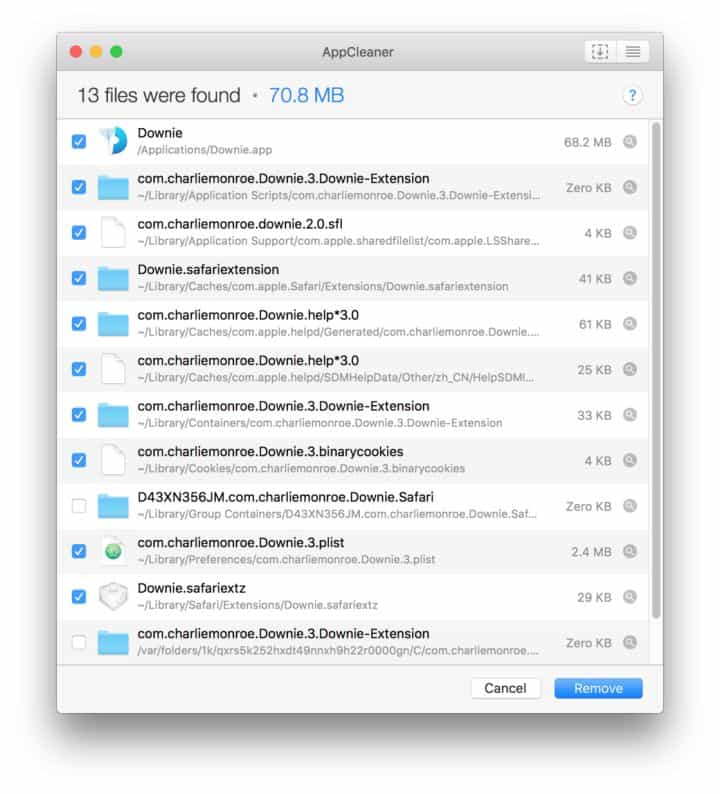
Install: $ brew cask install appcleaner
下载地址:AppCleaner
Jietu: 截图工具
截图无论是在移动端还是 PC 端都是比较常见的操作, 但是 Mac 自带的截图只能为我们截取部分画面或者整个窗口, 从功能上来说并不是很齐全. Jietu 是腾讯出品的一款便捷式截图软件, 除了窗口截图、定时截图、全屏截图的基本功能以外, 还可以对截图进行标注打码等二次操作. 同时, Jietu 还可以进行窗口的录制, 还支持对视频进行剪裁, 选择清晰度以及导出 GIF 等.
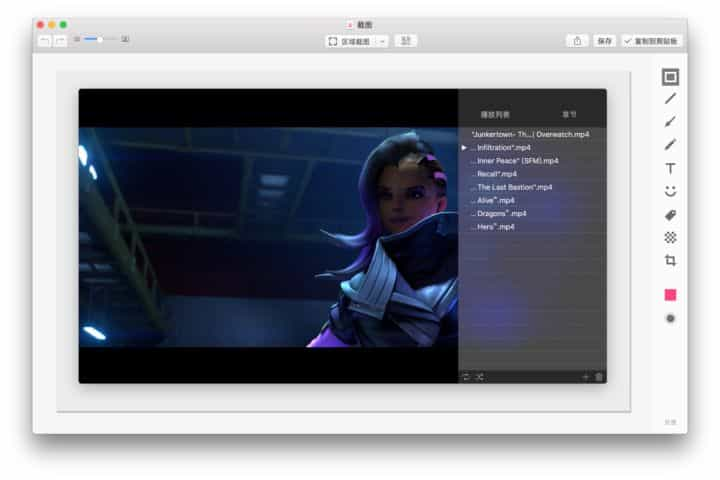
关联阅读:圈点之后, 试试腾讯出品的免费 Mac 截图软件: 截图 Jietu
Install: $ brew cask install jietu
下载地址:Jietu
ImageOptim: 无损图片压缩
ImageOptim 是 mac 电脑上一款简单好用的图片优化软件, 它可以对图片的大小进行轻松优化, 只要拖动图片到软件界面就可以了, 软件绿色安全, 使用方便而且占用空间非常的小哦.
图片文件中往往包含一些注释、颜色 Profile 等多余信息, 移除后图像质量不变, 体积更小载入更快. ImageOptim 以此方式压缩图片, 先分析图片, 找到最优压缩参数, 去除无关信息减小体积, 实行无损压缩.
下载地址: ImageOptim — better Save for Web
Dash: API 文档查询
Dash 对自身的定位是一款面向开发人员的文档查询工具. 而事实上, 无论是从易用性还是实用性上, Dash 都是极其强大的. 简略概括如下:
- 离线文档查阅: 快速方便的 API 索引, 包含 JavaScript、iOS、React、Haskell 等语言及库的文档及官方入门.
- 第三方工具集成: 与各个工具及编辑器 、IDE 无缝集成, 还有 jetBrain 家族、Xcode、Alfred 等等, 你用的都在里面.
- 自定义数据来源: 已经包含 Google、Stack Overflow, 你还可以自定义来自诸如 Medium、Quora 等任何你需要的网站.
- 注释功能: 方便快速的注释、标记功能.
可以说, Dash 绝对对得起它给自己的定位. 用过之后, 很可能就离不开它了.
Install: $ brew cask install dash
下载地址: Dash for macOS - API Documentation Browser, Snippet Manager - Kapeli
Dash 本身可以免费使用, 但免费版本在查找一个新文档的时候(不是每次查询)会有 10 秒的延迟时间. 如果不想等待, 请下载此文件
ShowyEdge: 根据输入源切换不同颜色
作为一个对工具有绝对掌控欲的强迫症程序员来说, 无法得心应手的切换中英文输入法一直让我耿耿于怀. 我想实现的是不用看通知栏就能知道当前输入法的状态, 一键切换到自己需要的输入法, 做到对输入法的绝对掌控.
本来一开始打算中英文全部使用百度的, 无奈系统自带的英文无法删除, 而且就算你使用 shift 切换百度的中英文, 系统有时候莫名其妙会切换到系统的英文; 每次输入都需要查看顶部状态栏, 而且有的软件全屏后会隐藏顶部状态栏, 这时要不先随便输入一下查看输入源, 要不鼠标滑到顶部查看输入源, 极其影响效率
解决方法:
- 放弃百度输入法, 均使用系统自带的(不是说百度不好, 只是觉得自带的也可以)
- 切换输入法仍使用
Caps Lock - 使用
ShowyEdge给输入源添加不同颜色
注: ShowyEdge 推荐是在顶部状态栏, 但我们一般输入位置是在屏幕中下部的, 这样查看当前输入源还是不方便, 所以本人将 ShowyEdge 放置在屏幕左侧靠下位置
具体配置看下图:
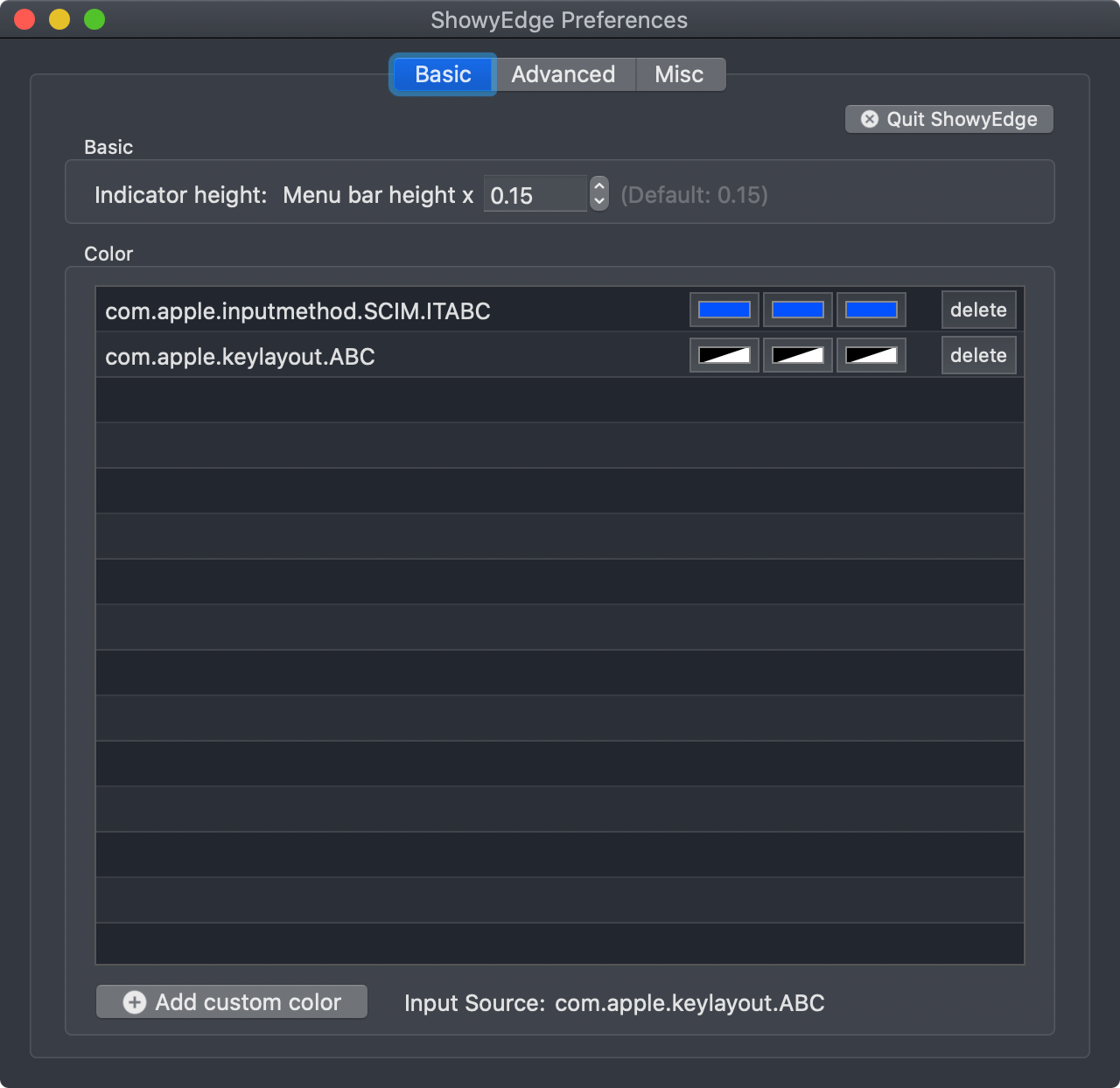
注: 英文输入源的颜色是透明的, 因为常用英文, 透明不影响视觉; 中文输入源的颜色是蓝色的, 这是本人征求设计同学的意见而选择的, 因为蓝色在白色和黑色背景下都显眼
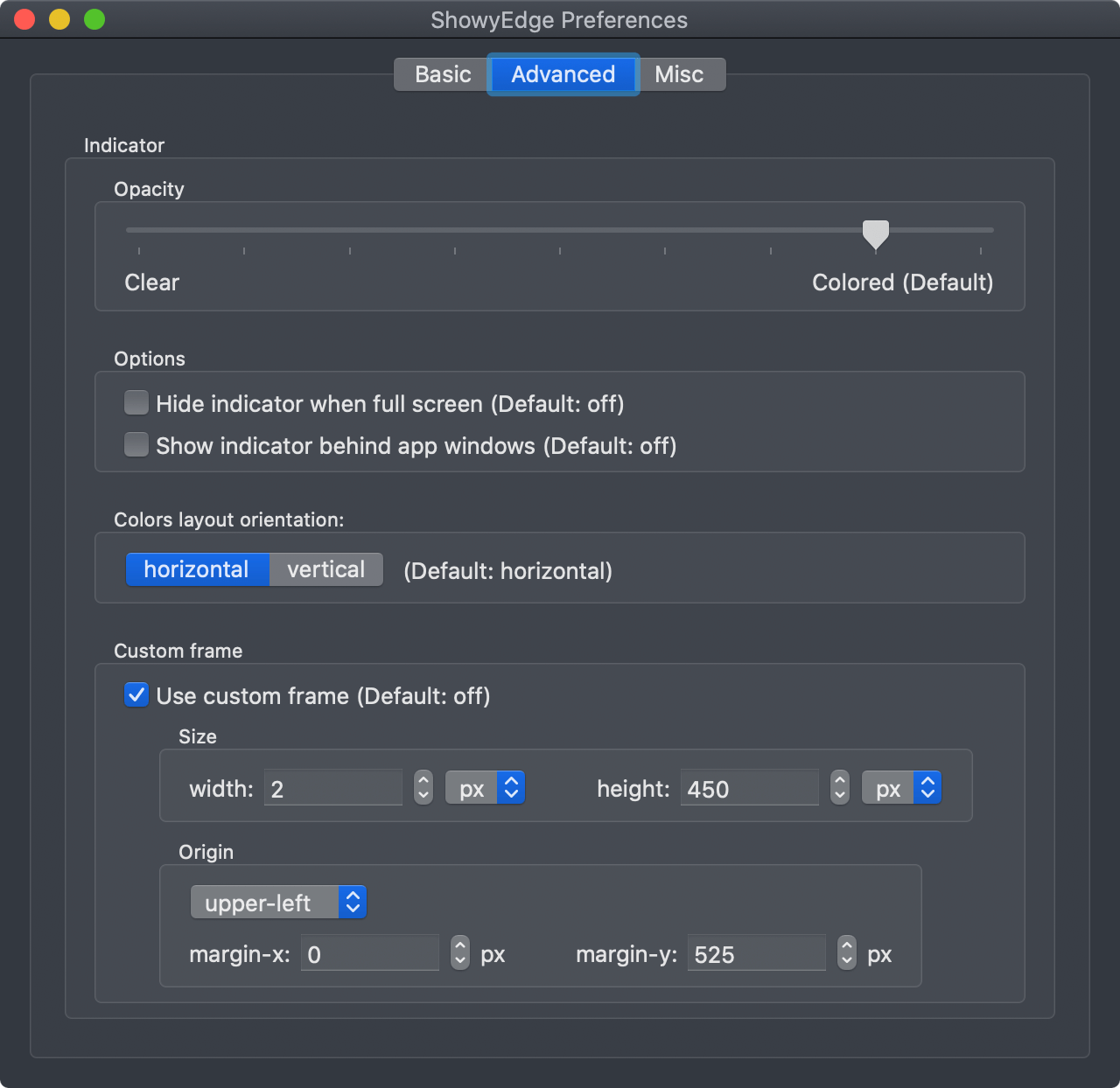
注: 这个图主要是调整 ShowyEdge 的位置
这样只需要看一下屏幕左下角, 就可以知道当前输入法状态了, 完美!
Install: $ brew cask install showyedge
下载地址: ShowyEdge - Software for macOS
Aria2GUI: 下载工具
其实迅雷在 Mac 上的使用体验还算不错, 尤其是在对应用进行一定处理除去广告. 但是迅雷下载文件时长会出现速度上不去, 没有资源或者无法下载的问题, 不如尝试一下是用 Aria2 作为你的下载器, 不仅可以下载一般的文件, 结合相关插件还可以直接下载百度网盘的内容. 在少数派介绍 Aria2 配置的 《Mac 上使用百度网盘很烦躁? 花点时间配置 aria2 吧》 中所使用只是它的网页版, 操作起来可能也没有那么方便, 而 Aria2GUI 则是一款拥有了独立界面的软件, 除开集成了多线程下载和 Aria2c 之外, 还可以对未下载完成的任务自动保存以及相关任务完成时发送提示, 比起网页版更加人性化了许多.
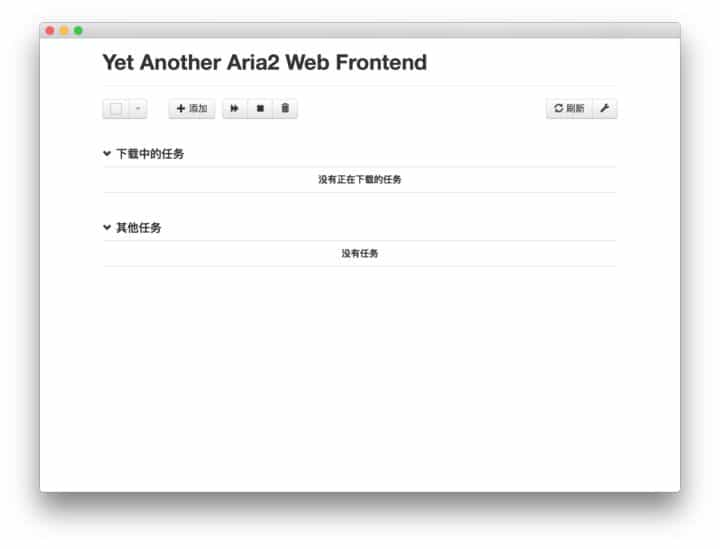
Install: $ brew cask install aria2gui
下载地址:Aria2GUI
stretchly: 提醒工作狂按时休息
即使 OS X 再好用, 玩起来也要注意时间, 注意身体嘛, 推荐一款休息提醒软件: stretchly , 可以帮助用户从”忘我”的状态下脱离出来, 用户提前设置好每过多长时间就休息几分钟, 到了休息点会强制性锁屏, 并进行休息时长倒数读秒.
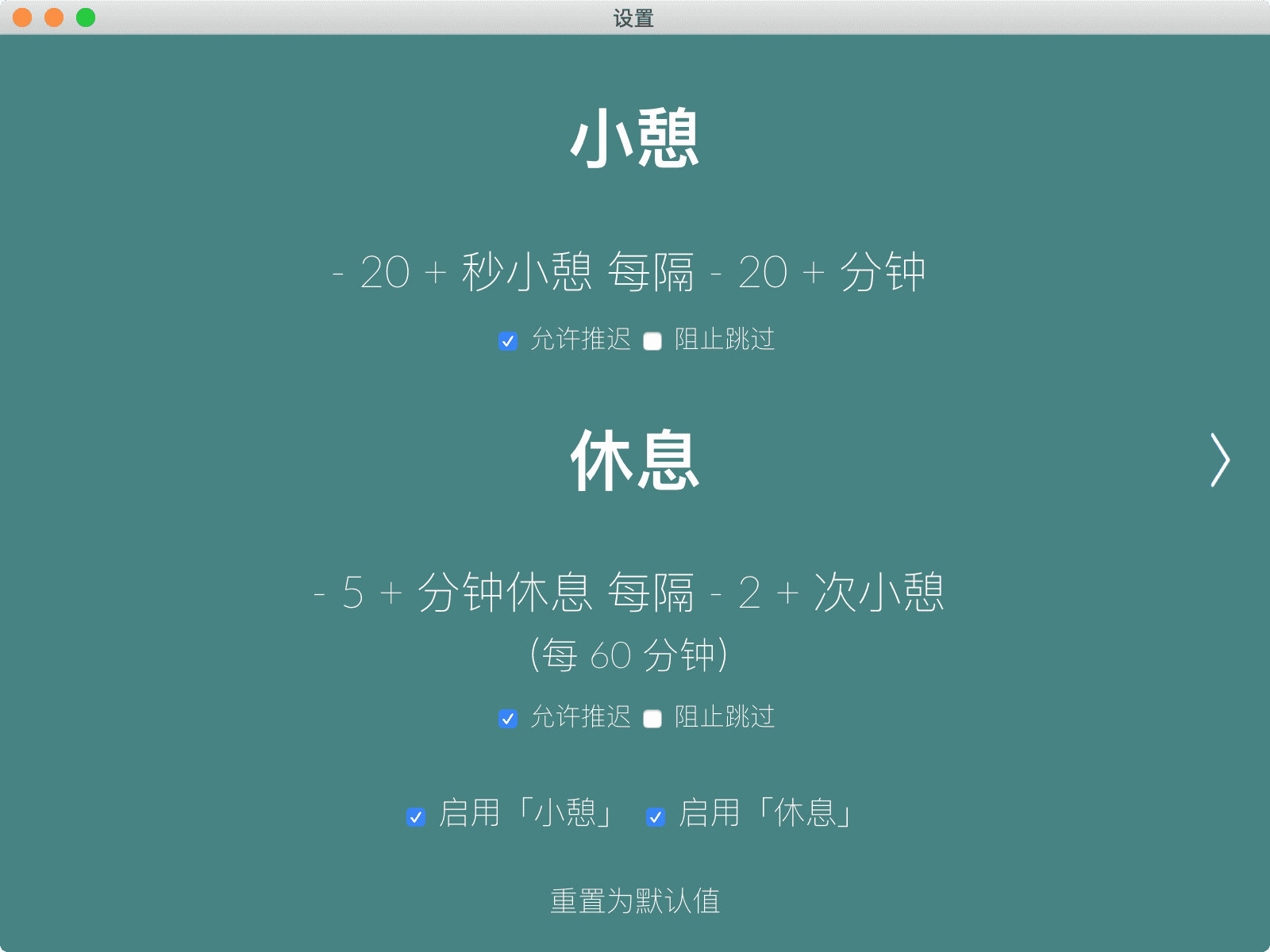
下载地址: stretchly
Recess: 提醒休息
stretchly 虽然好用, 但下载和升级却非常慢, 常常由于网络原因下载失败, 最近发现 Recess 这款软件还不错, 虽然界面有点简单, 但功能完全够用
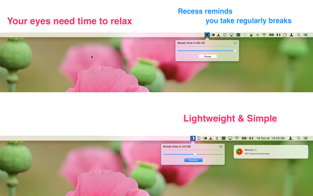
下载地址: Recess
有道词典
Mac 的原生词典是包含《现代汉语规范词典》和《牛津英汉汉英词典》的, 用户也可以通过 Spotlight 输入单词进行快速查询, 或者在文本中使用 Force Touch 进行查询. 对于一些用户来说, 原生的翻译可能没有太全面, 或者达不到他想要的效果. 其实, 安装一个有道词典也是不错选择, 界面干净整洁, 翻译准确度高, 支持快捷查词、划线查词, 取词等功能.
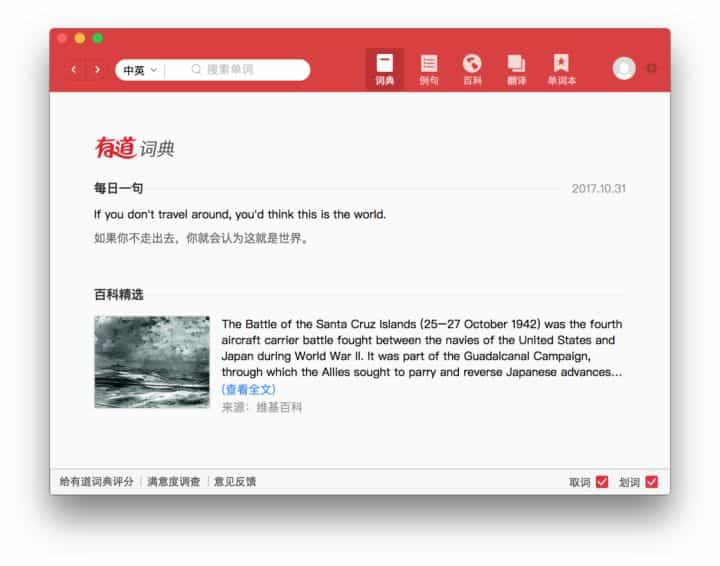
Install: $ brew cask install youdaodict
下载地址: 有道词典
Bob
Bob 是一款 Mac 端翻译软件, 翻译方式支持划词翻译和截图翻译, 翻译引擎支持有道翻译、百度翻译和谷歌翻译~

与欧路词典、有道词典等老牌词典应用相比较, Bob 的单词查询结果不够详尽, 界面也极简得甚至可以用简陋来形容, 不过其对多个翻译源的整合、切换以及独特的截图翻译功能还是给 macOS 平台的词典应用带来了一丝新风, 期待开发者对 Bob 的后续功能优化与完善.
Install: $ brew cask install bob
下载地址: Bob
网易云音乐
与 B 站 有着不可告人的 PY 交易的音乐播放器你确定不来 一发 吗?
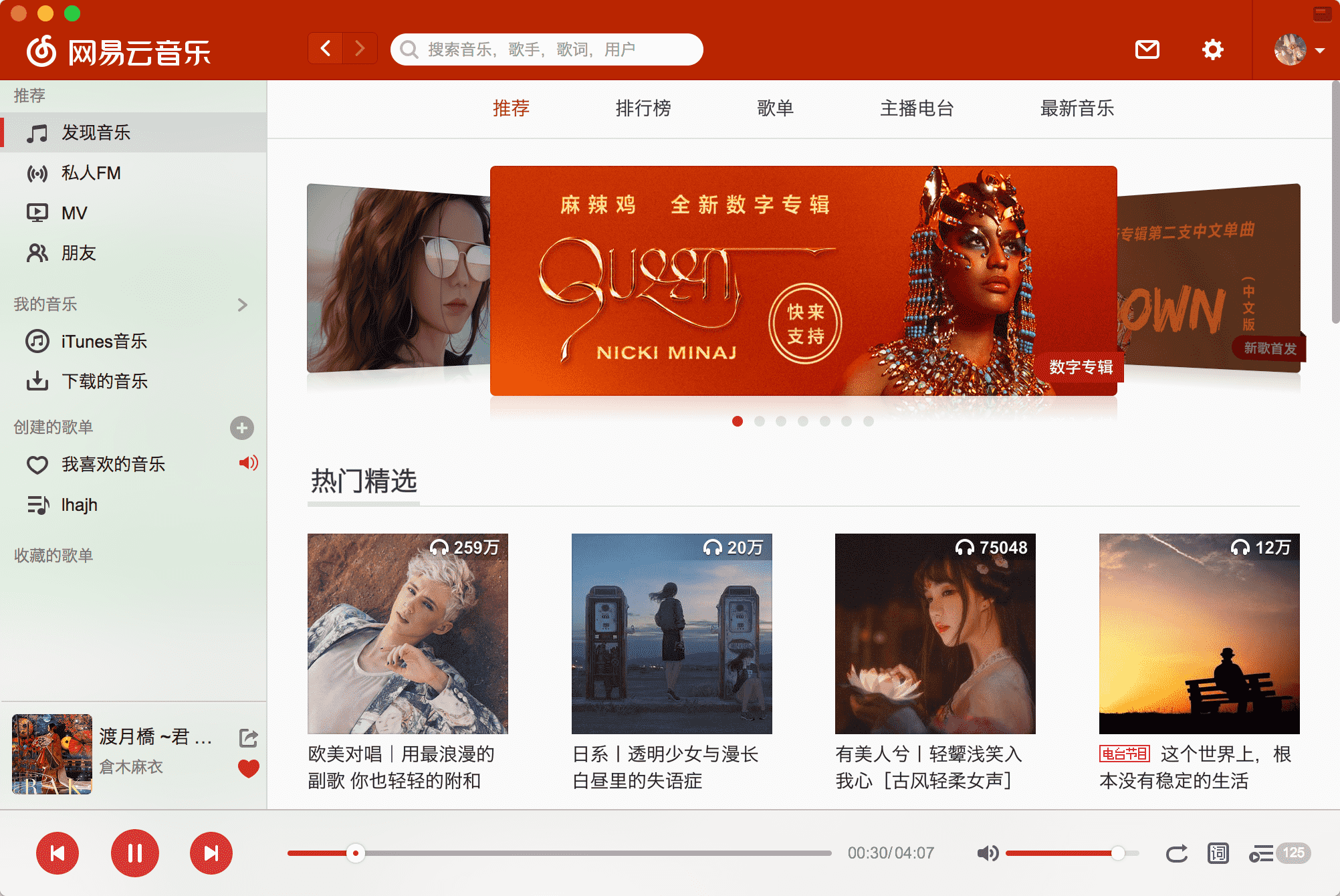
Install: $ brew cask install neteasemusic
下载地址: 网易云音乐
Chrome: 浏览器
作为一个前端, 当一个公司和你说: “我们只兼容 Chrome “, 难道这不是一项最大的福利吗?
作为一个前端, 明明知道一个电脑只装一个浏览器 - Chrome 就够了, 但现实是你不得不去安装各种浏览器来处理兼容问题; 最可气的是 Mac 没有 IE , 你不得不为了它安装虚拟机或者自备一个 Windows .
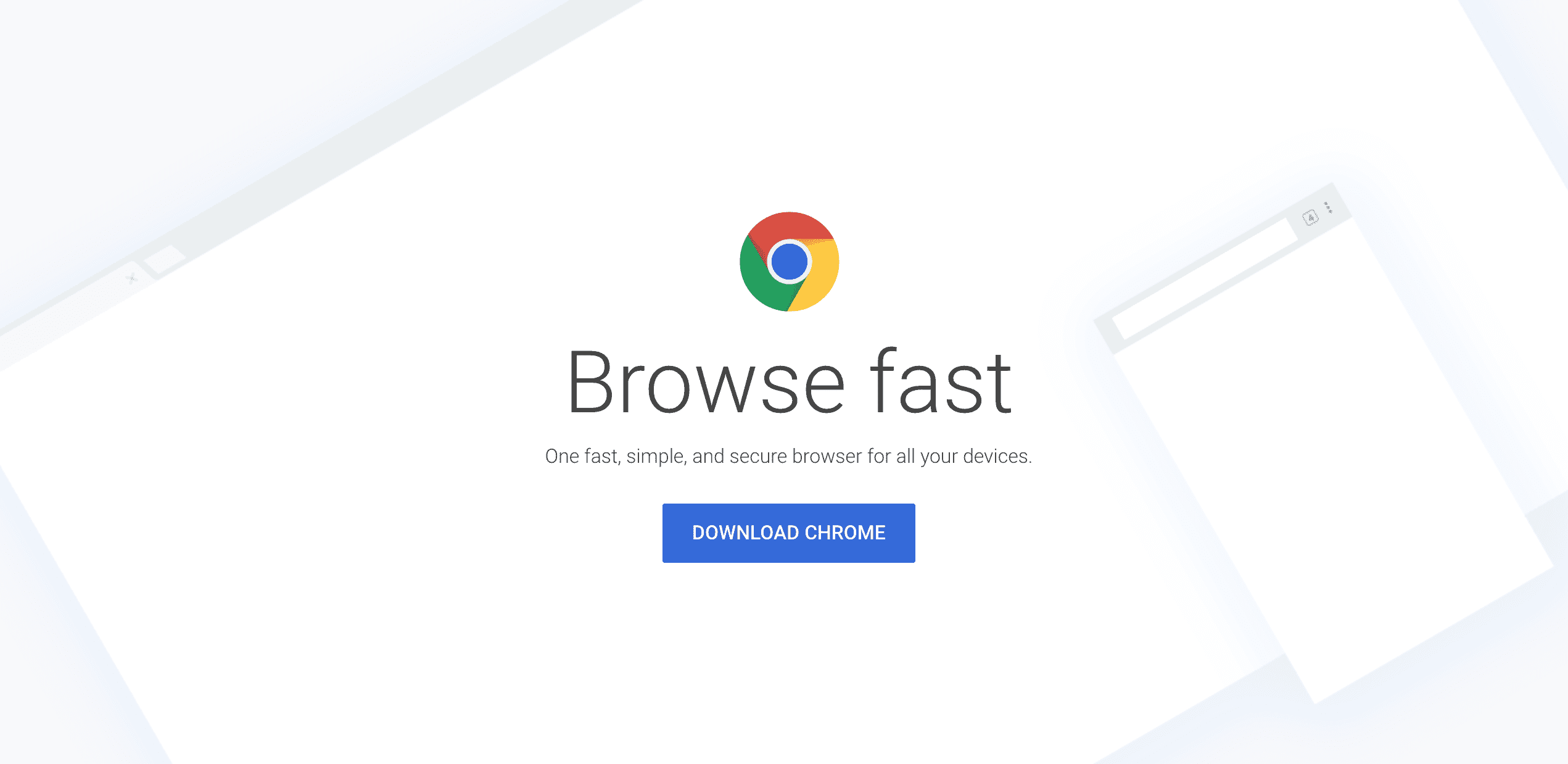
说了这么多你还不卸载你所有的浏览器然后投入到 Chrome 的怀抱?
不好意思, 我也是前端!!! [捂脸]
Install: $ brew cask install google-chrome
下载地址: Chrome
Fantastical: 日程管理
虽然大多数人的日子还没有忙到需要请个助理或者安排日程的地步…… 但年龄越来越大借助日历记事还是很有必要的, 比如看个电影看个展, 坐个飞机, 安排个旅游行程, 没有什么比日历更方便的了, 奈何 macOS 的日历除了能同步之外基本是个废柴的存在.
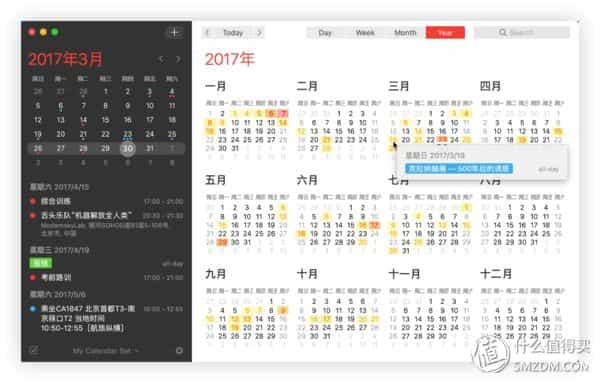
于是你需要这个颜值功能并存的 Fantastical , 搭配 iOS 版效果更佳. 当然颜值并不是重点, 重点是 Fantastical 支持自然语义的日程建立(仅限英文), 什么叫自然语义?? 举个例子 , macOS 的原生日历想要加个日程, 得写 要办的事情——写地点——选日期——其他 等等, 而在 Fantastical 里呢, 如果你英文还不错的话, 直接写 “meet at crown plaza tomorrow 9am” (语法什么的, 不重要), Fantastical 会自动提取地点时间等介词或关键字, 自动生成一条明天 9 点的会面信息.
具体效果就是酱紫咯, 又实用又骚气有木有!
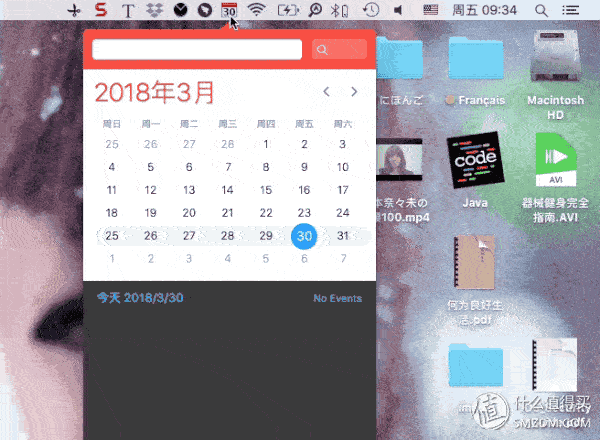
如原生般, 却更好用: 最好的 Mac 日历应用 Fantastical 2 for Mac 评测
Install: $ brew cask install fantastical
下载地址: Fantastical
TaskTab: Simple To Do List
TaskTab 将焦点直接放在你的待办事项列表上. 我们有意让应用程序尽可能简单, 以便让您能够快速添加、检查和管理任务, 而不会被毫无意义的功能分散注意力, 这些功能会使待办事项应用程序的关键目的过于复杂. 该应用程序位于你的菜单栏中, 点击一个按钮或通过其可定制的热键就可以使用.
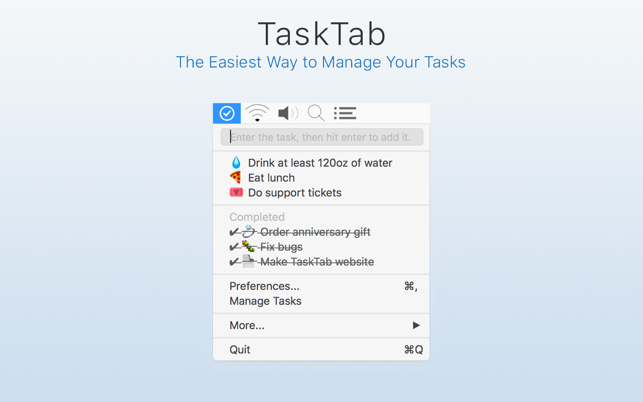
通过菜单栏上简单的数字, 你可以看到目前正在进行中的事项个数, 点击图标后即可看到事项的详情. 在这里, 点击一个事项即可将其标记为完成, 再次点击可撤销标记. 而且可以在这里直接录入事项
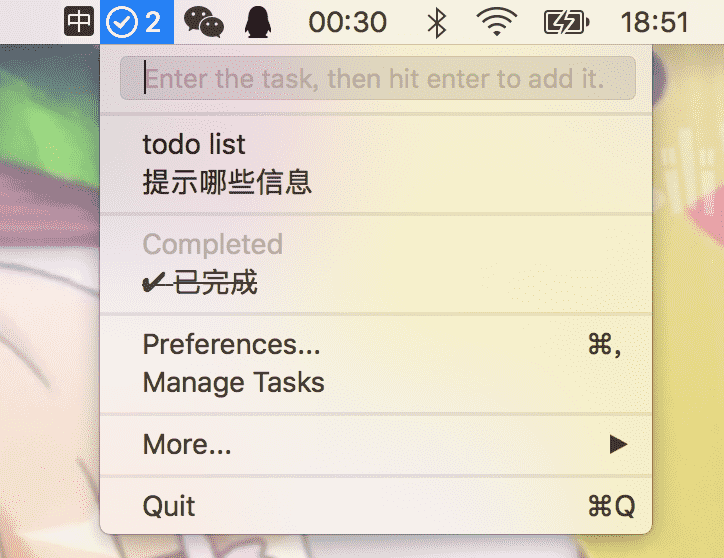
在 TaskTab 中, 已完成的事项不会自动消失, 如果你要清理它们, 则需要进入菜单栏中的编辑(Preferences… )界面, 你可以先选中需要删除的事项, 通过 Remove Tsak 来删除, 也可以通过鼠标右键删除单条事项. 同样, 这里也可以录入事项
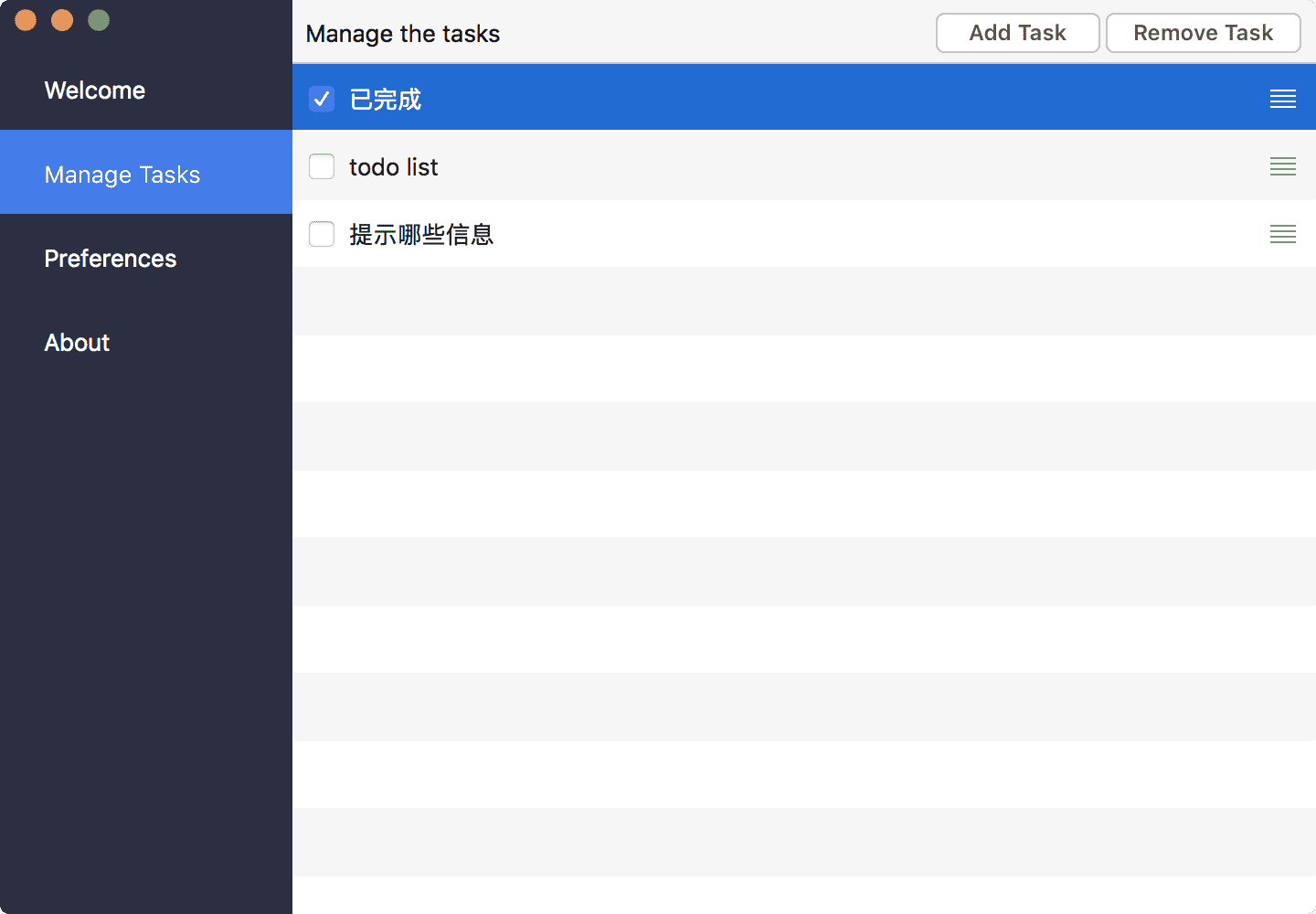
Preferences 里可以设置快捷键和开机自启等一些设置
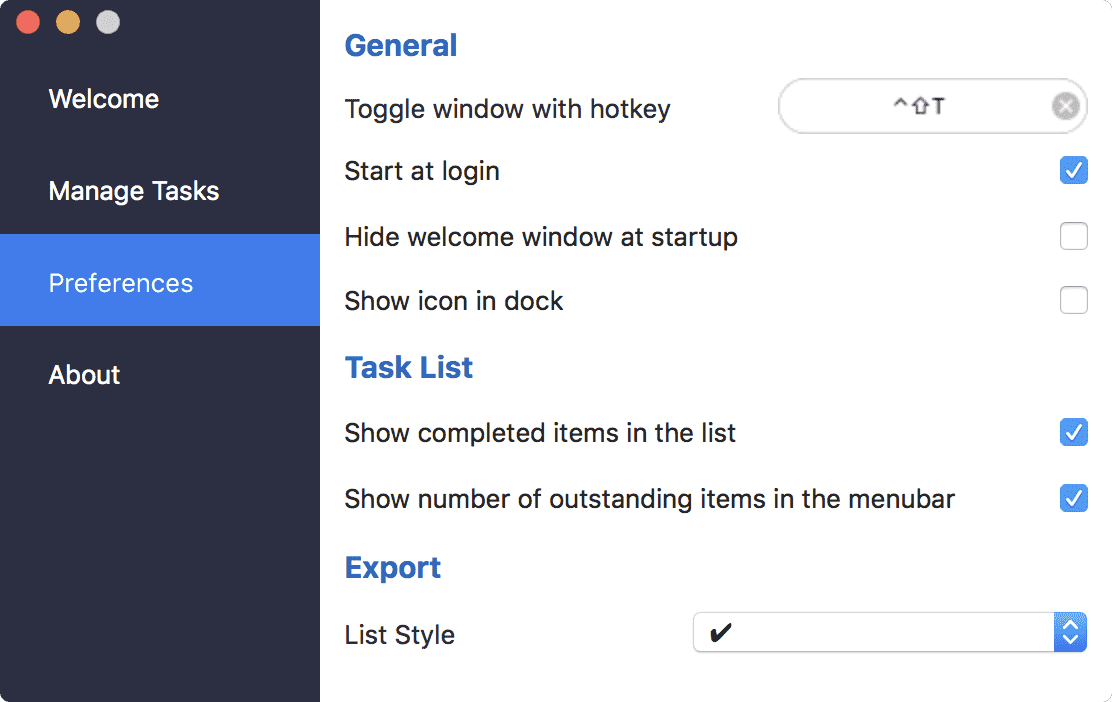
下载地址: TaskTab: Simple To Do List
腾讯柠檬清理 - 全新 Mac 清理工具, 实时了解 Mac 系统状况
人们常说, macOS 不需要清理和优化, 但随着使用时间的变长, 硬盘空间还是会被一些搞不清楚的东西占据, 难免还是会想念 Windows 下的一些清理优化工具. 去搜索 macOS 的清理与优化工具, CleanMyMac 、 MacBooster 等优秀软件会被许多网友提及并推荐
而去年底, 腾讯也上线了一款 macOS 下的清理软件-腾讯柠檬清理(Tencent Lemon Cleaner), 虽说在 Windows 系统下, 各类”管家”类软件口碑实在不怎么样, 那在 mac 系统下, 腾讯的这颗”柠檬”酸不酸呢?
软件主界面还是蛮简洁的, 只有一个”开始扫描按钮”, 右下角菜单按钮可以打开各种功能
腾讯柠檬清理主要功能包括: 一键(垃圾)扫描、大文件清理、重复文件清理、相似照片清理、应用卸载、隐私清理以及设备保护功能
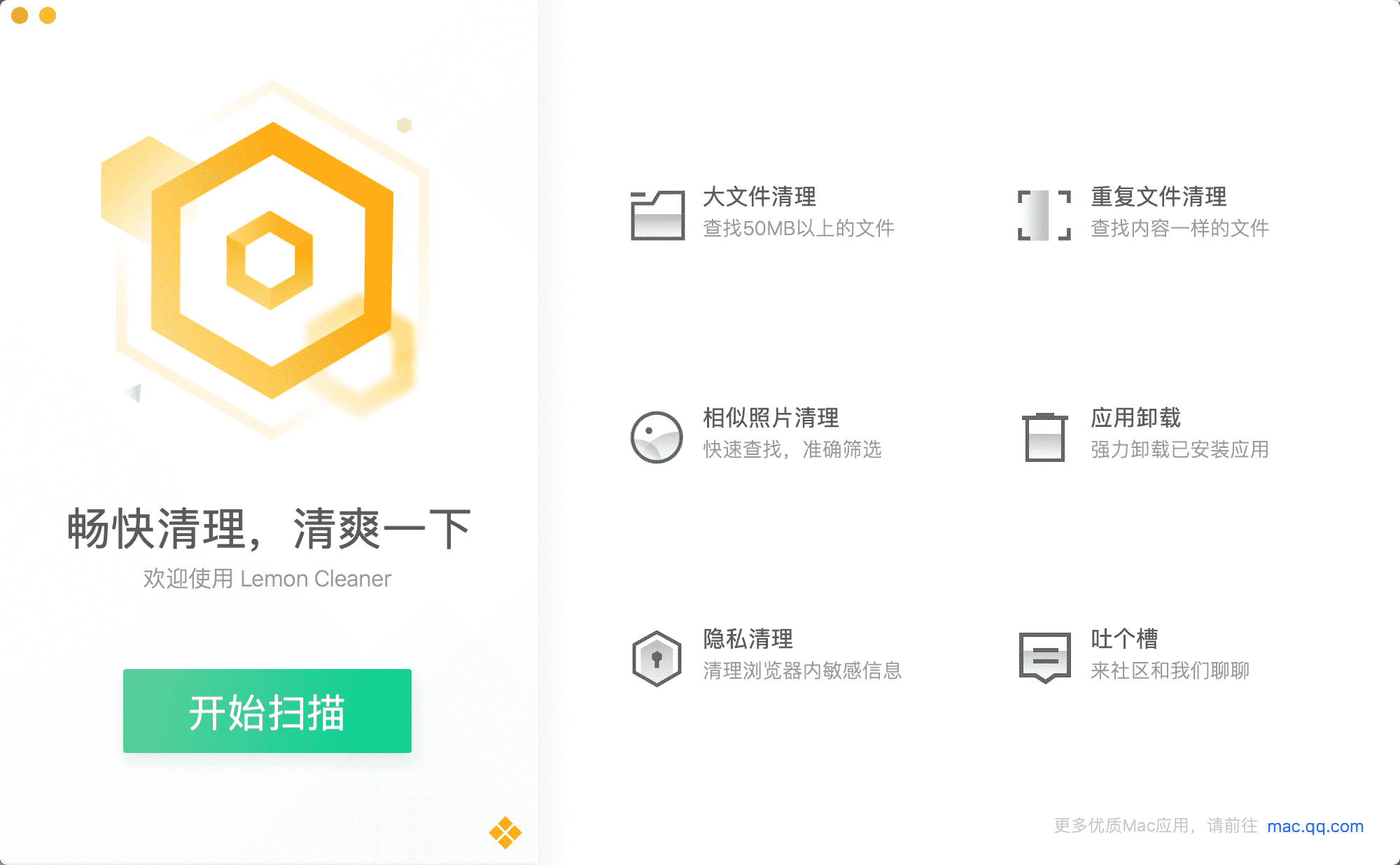
如果, 你的 mac 也有系统优化等类似需求的话, 不妨尝试一下 腾讯柠檬清理, 也许可以省下购买其它昂贵清理软件的咖啡钱
总的来说, 目前的这颗”柠檬”还是比较甜的, 至于以后酸不酸, 让我们拭目以待吧
另外, 腾讯柠檬清理也在 Mac App Store 上线了 Lite 版本, 不过功能受限, 最好还是在官网下载比较好
Install: $ brew cask install tencent-lemon
下载地址: tencent-lemon
PinTab: 资源神器
PinTab 是一个超级强大的 免费资源集合库. 实际上它是一个集图片、设计、代码等各种资源的标签页集合. 类似于高价版的网址大全, 但是上面有清晰的分类. 在这里你能找到各种 免费的商用图片、字体、图标、Photoshop、Sketch、配色、原型, 甚至还有 HTML, CSS 和 Javascript 等资源.
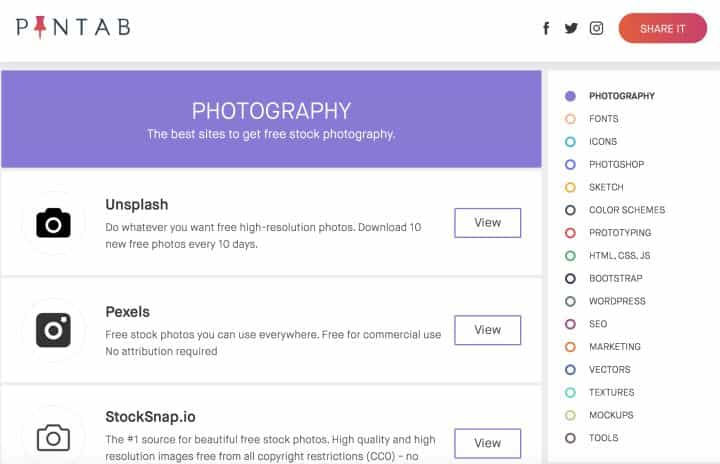
可以说是一个超强资源集合库了. 墙裂推荐!
下载地址: PinTab - Free collection resources for creatives
博主必备
- ScreenFlow 这或许是 mac 上最好用的屏幕录制应用.
- Snipaste或许是最好的截图软件
- Annotate 屏幕截图批注应用, 令人惊喜的是, 支持划区域 gif 制作, 教程以及动图制作者必备.
- Licecap mac 上超强大的且极简的 gif 录制应用, 使用免费, 支持 FPS 帧率调整且无录制时间限制(笔者用它录制了很多 gif 动图).
- KeyCastr 将 mac 按键显示在屏幕上, 分享演示、录制视频或动图时超赞.






